Muhtasari: Muhtasari: Je, una matatizo ya kuhamisha data baada ya kubadilisha hadi simu mpya? Katika makala haya tutakujulisha kwa njia tofauti za kuhamisha data yako ya Android/iPhone/wasiliani/ujumbe/picha/video/kalenda hadi iPhone 14.

Ni vizuri kubadilisha simu yako, lakini pia utataka kuhamisha data yako ya kila siku kutoka kwa simu yako ya zamani hadi kwa iPhone 14. Ikiwa unanunua simu mpya kwenye duka halisi, hutalazimika kuwa na wasiwasi kuhusu hili kwa sababu wafanyikazi wa duka watakuhudumia. Hata hivyo, ikiwa unununua mtandaoni, unaweza kutatua tatizo hili kwa kusoma makala hii hapa chini. Tumekupa mbinu mbalimbali za kuhamisha Data ya Android/iPhone/Mawasiliano/Picha hadi iPhone 14.
Zaidi unayoweza kupenda:
Fungua Skrini ya Kufuli ya iPhone Bila Nambari ya siri , Rekebisha iPhone Haitawasha /Ichaji au Imeganda, Fungua iPhone 12/11/X/XR/13 Kifunga Skrini
Muhtasari wa Mbinu:
Njia ya 1: Uhamisho wa haraka wa Data ya Android/iPhone/Wasiliana/Picha kwa iPhone 14
Njia ya 2: Sawazisha data kwa iPhone 14 kupitia Hamisha hadi iOS
Njia ya 3: Hamisha data ya zamani ya Android kwa iPhone kwa usaidizi wa Zapya 14
Njia ya 4: Sawazisha moja kwa moja Data ya Android/iPhone/Mawasiliano/Picha kwa iPhone 14
Njia ya 5: Tumia AirDrop kuhamisha Data/Mawasiliano/Picha moja kwa moja kwa iPhone 14
Njia ya 1: Uhamisho wa haraka wa Data ya Android/iPhone/Wasiliana/Picha kwa iPhone 14
Kwa usaidizi wa Uhamisho wa Simu , unachohitaji ni kebo ya USB na unaweza kukamilisha haraka mchakato mzima wa uhamishaji.
Uhamisho wa Simu ya Mkononi ni programu inayoaminika ya kuhamisha data inayoauni uhamishaji data wa iOS hadi iOS, Android hadi iOS na Android hadi Android. Kwa hivyo iwe simu yako ya zamani ni iPhone au simu ya Android, unaweza kuhamisha data kutoka kwa simu yako ya zamani moja kwa moja hadi mpya kwa kutumia Uhamisho wa Simu. Kwa kuongeza, inasaidia aina mbalimbali za data, ikiwa ni pamoja na wawasiliani, ujumbe wa maandishi, kumbukumbu za simu, picha, muziki, video, programu na zaidi. Bila kusema, uhamisho wa data ni rahisi sana na haraka, kuokoa muda mwingi. Ikiwa ni lazima: Rejesha Data Iliyopotea kutoka kwa iPhone 14
Hatua ya 1: Sakinisha Uhamisho wa Simu ya Mkononi
Pakua toleo linalofaa kutoka kwa tovuti rasmi kwenye kompyuta yako, fungua programu na uchague hali ya "Simu kwa Simu ya Uhamisho".

Hatua ya 2: Anzisha muunganisho
Unganisha Android/iPhone yako na iPhone 14 kwenye kompyuta kwa kutumia kebo ya USB. Ukigundua kuwa simu ziko katika mpangilio mbaya, unaweza kuchagua "Geuza" ili kubadilisha nafasi ya hizo mbili.

Hatua ya 3: Sawazisha data
Chagua aina ya faili unayotaka na ubofye "Anza Kuhamisha" ili kunakili data kutoka kwa Android/iPhone hadi iPhone 14.

Njia ya 2: Sawazisha data kwa iPhone 14 kupitia Hamisha hadi iOS
Apple imetatua tatizo hili kwako kwa kunakili data yako ya zamani moja kwa moja kupitia programu rasmi ya Hamisha kwa iOS.
Hamisha hadi iOS ni programu iliyotengenezwa na Apple kwa wateja wa Android na awali ilikuwa kipengele kipya katika iOS 9. Inawaruhusu watumiaji kuhamisha kwa urahisi na haraka data kutoka kwa simu zao za Android hadi kwa iPhone zao wanapobadilisha hadi iPhone. Data inayoweza kuhamishwa ni pamoja na vitabu vya simu, ratiba, picha, video, alamisho za kivinjari, akaunti za barua pepe na hata ujumbe wa maandishi uliotumwa na kupokewa hapo awali. Kando na mandhari, nyimbo, picha, video na maudhui mengine ambayo hayajalindwa na DRM (Usimamizi wa Haki za Dijiti) pia yanaweza kuhamishwa.
Hatua ya 1: Pakua Hamisha hadi iOS
Sakinisha Hamisha hadi iOS kwenye Android yako. Sanidi iDevice yako mpya hadi ukurasa wa "Programu na data" uonekane. Kutoka hapo, chagua "Hamisha data kutoka kwa Android".
Hatua ya 2: Tafuta msimbo
Fungua Hamisha hadi iOS kwenye Android na ukurasa wa 'Tafuta msimbo wako' unapoonekana, bofya 'Inayofuata'. Katika hatua hii kwenye iPhone 14 bonyeza kwenye kidukizo cha 'Endelea' ili kuona nambari zinazoonyeshwa.
Hatua ya 3: Anzisha muunganisho
Ingiza msimbo kwenye Android ili upate muunganisho salama wa Wi-Fi kati ya hizo mbili.
Hatua ya 4: Uhamisho wa data
Teua data kuhamishwa, bofya 'Inayofuata' na data itakuwa kuhamishwa kutoka Android hadi iPhone.
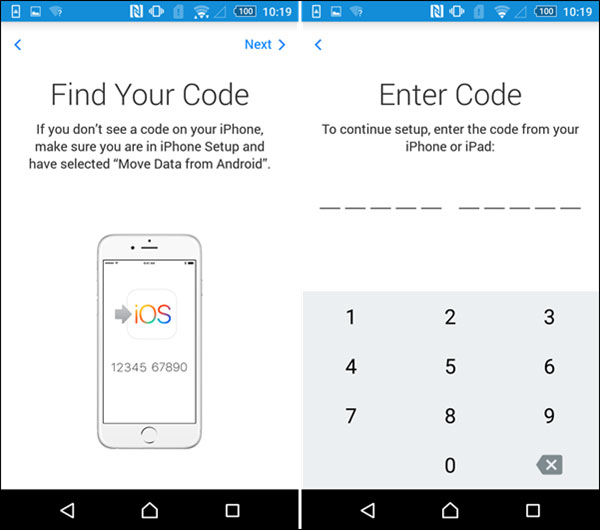
Njia ya 3: Hamisha data ya zamani ya Android kwa iPhone kwa usaidizi wa Zapya 14
Zapya ni mojawapo ya programu nyingi za kuhamisha faili kwenye soko zinazokuwezesha kuhamisha faili kati ya simu yako kuu na mpya katika mazingira sawa ya WiFi.
Zapya inaruhusu ugavi wa faili mtandaoni bila malipo, inasaidia uhamisho wa wingi wa faili kubwa, na kuhamisha kwa haraka programu, video, picha, muziki na faili zingine kwa mbofyo mmoja. zapya inasaidia majukwaa mengi ikijumuisha lakini sio kikomo kwa Android, iOS, PC, Windows Phone, Mac, Tizen, wavuti, n.k.
Hatua ya 1: Sakinisha Zapya
Pakua Zapya kutoka kwa App Store ya Android na iPhone14. Hakikisha simu zote mbili zimeunganishwa kwenye WiFi sawa.
Hatua ya 2: Unda kikundi
Bofya kwenye chaguo la "Unda kikundi" kwenye kidirisha ibukizi kwenye simu yako ya Android, kisha ubofye aikoni ya menyu iliyo na mistari mitatu ya mlalo kwenye kona ya juu kulia na uchague "Unganisha kwenye kifaa cha iOS" kutoka kwa chaguo zinazoonekana.
Hatua ya 3: Kuunganisha simu mbili
Mara tu ukimaliza sehemu iliyo hapo juu, chukua iPhone 14 yako na uchague 'Tafuta na Ujiunge' kwenye kidirisha ibukizi cha iPhone yako, kisha uchague kifaa chako cha Android kutoka kwenye orodha inayoonekana kukamilisha muunganisho kati ya Android yako na iPhone 14. .
Hatua ya 4: Sawazisha data
Badili hadi kwenye kifaa chako cha Android, thibitisha aina ya data, bonyeza na ushikilie hadi kisanduku kidadisi kionekane, bofya kwenye "Multi", kisha uchague faili za kusawazishwa na hatimaye ubofye "Tuma".
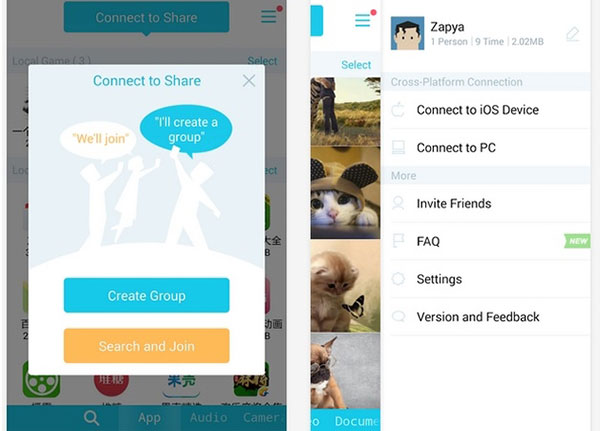
Njia ya 4: Sawazisha moja kwa moja Data ya Android/iPhone/Mawasiliano/Picha kwa iPhone 14
IPhone inasaidia kusawazisha data moja kwa moja na Google, Yahoo, Exchange na watoa huduma wengine wa barua pepe kupitia akaunti za barua pepe.
Hatua ya 1: Sawazisha data kwenye Gmail
Kwenye kifaa chako cha Android, gusa "Mipangilio" na kisha "Tafuta akaunti yako ya Gmail". Katika ukurasa unaofuata, chagua 'Sawazisha Sasa' na uchague aina ya faili unayotaka ili kusawazisha kwenye Gmail.
Hatua ya 2: Ongeza akaunti
Badili hadi iPhone 14 yako, chagua 'Mipangilio', kisha 'Barua, Anwani, Kalenda', kisha 'Ongeza akaunti', na kwenye ukurasa unaoonekana ingiza Ingiza akaunti yako ya Gmail kwenye ukurasa unaoonekana.
Hatua ya 3: Chagua faili
Mara tu unapothibitisha kuwa akaunti yako ya Gmail ni sahihi, bofya 'Inayofuata'. Fungua tu chaguo la usawazishaji la faili zako.
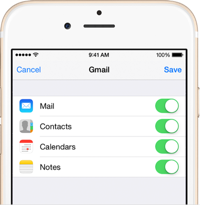
Njia ya 5: Tumia AirDrop kuhamisha Data/Mawasiliano/Picha moja kwa moja kwa iPhone 14
AirDrop pia ni bidhaa rasmi kutoka Apple, lakini ni rahisi na haraka zaidi.
AirDrop, au Airdrop. AirDrop ni kipengele cha kipekee kwa mifumo ya Apple ya iOS, iPadOS na macOS ambayo hukuruhusu kushiriki faili kati ya vifaa vingi kwa kuburuta faili kwenye avatar ya rafiki kwa kutumia AirDrop na kuihamisha moja kwa moja (sawa na uhamishaji wa mtandao usiotumia waya) . matoleo hayawezi tena kutumia programu ya AirDrop.
Hatua ya 1: Washa AirDrop
Baada ya kuhakikisha kuwa Wi-Fi na Bluetooth yako zimewashwa kwenye iPhones zote mbili, fungua AirDrop kwenye vifaa vyote viwili.
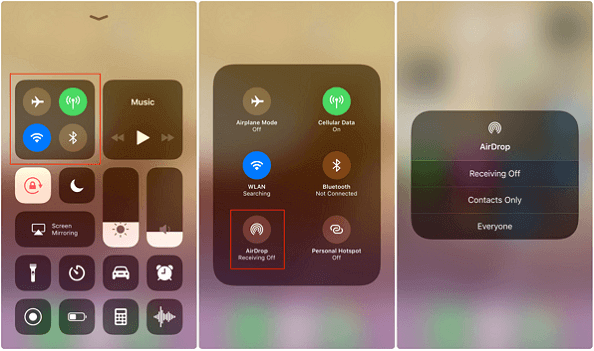
Hatua ya 2: Chagua faili
Badilisha kwa iPhone yako ya zamani, fungua faili unayotaka kuhamisha juu yake, bofya "Shiriki", kisha uchague "Tuma kwa wawasiliani kwenye iPhone nyingine", na hatimaye ubofye mtu unayetaka kushiriki naye.
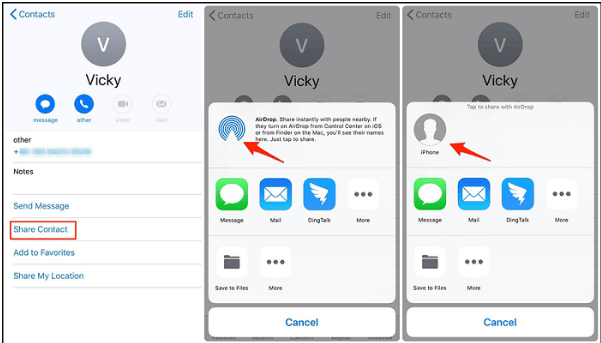
Hatua ya 3: Pokea faili
Chukua iPhone 14 yako na uchague "Kubali" kwenye dirisha ibukizi ili kupokea faili.

